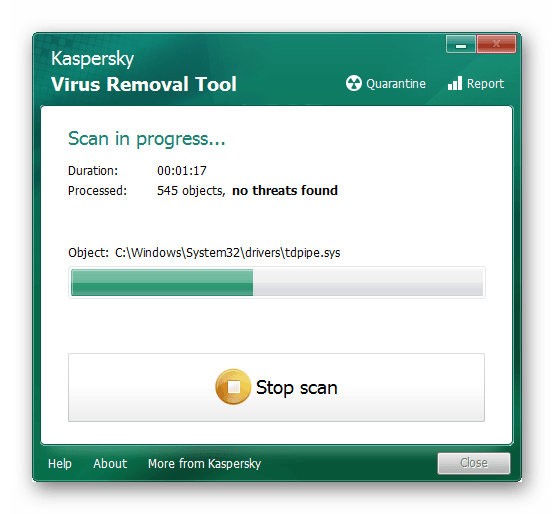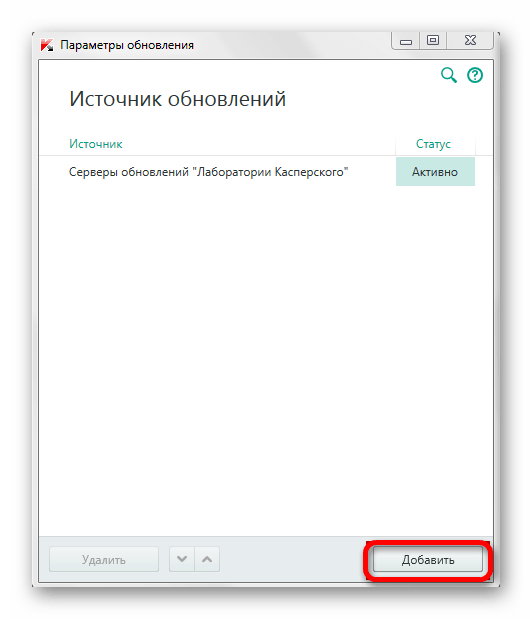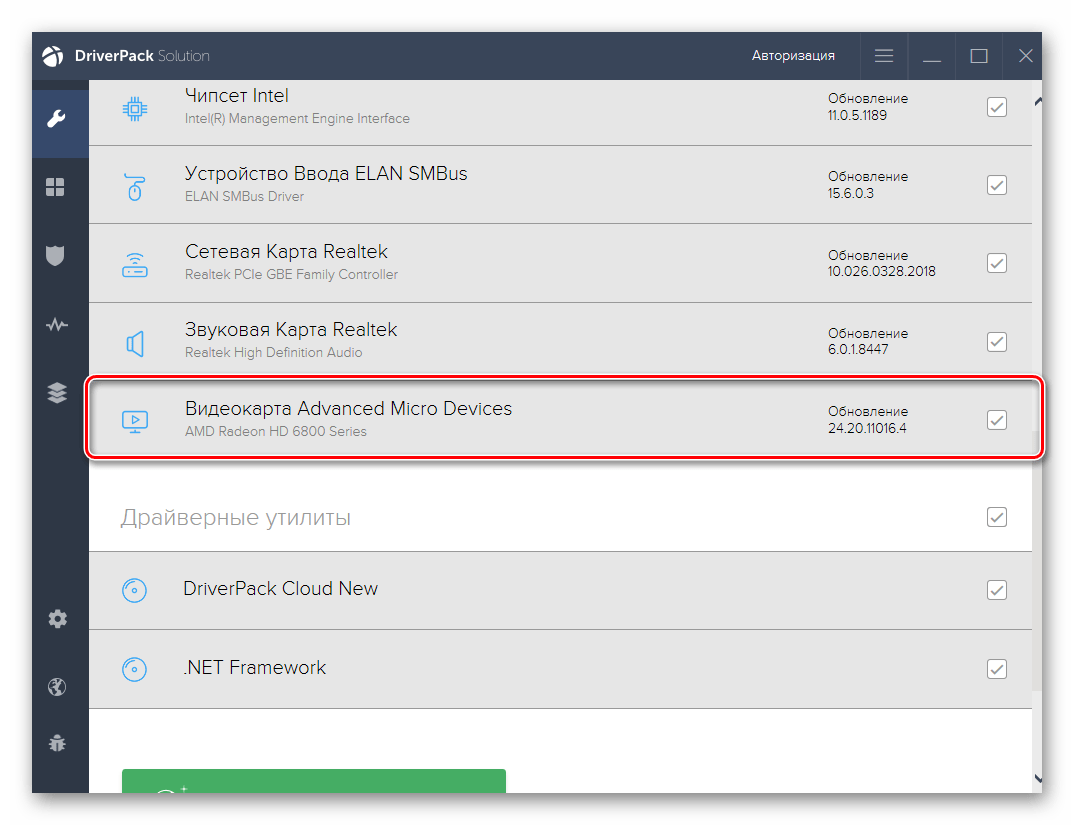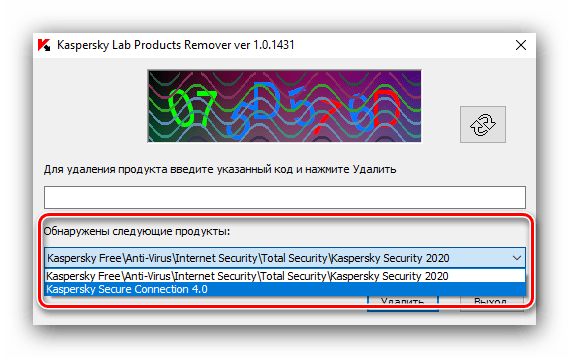- Решение проблем с запуском Kaspersky Antivirus в Windows 10
- Способ 1: Удаление других сторонних антивирусов
- Способ 2: Проверка компьютера на наличие вирусов
- Способ 3: Проверка обновлений для Kaspersky Antivirus
- Способ 4: Обновление драйверов видеокарты
- Способ 5: Переустановка Kaspersky Antivirus
- windows7 не видит антивирусного програмного обеспечения
- Windows 7 не видит Касперского
- Исправление проблемы с запуском Антивируса Касперского в Windows 7
- Способ 1: Проверка наличия других антивирусов
- Способ 2: Сканирование ОС на наличие вирусов
- Способ 3: Установка актуальной версии Антивируса Касперского
- Способ 4: Обновление драйверов графического адаптера
- Способ 5: Переустановка антивируса
- Не устанавливается «Kaspersky»: возможные причины сбоя
- Установлен другой антивирус
- Не до конца удалена предыдущая версия
- Программная несовместимость
- Повреждён установщик
- Проблемы с .NET Framework
- В системе есть вирус
- Другие причины
Решение проблем с запуском Kaspersky Antivirus в Windows 10
Kaspersky Antivirus — один из самых популярных антивирусов в русскоязычном сегменте интернета, который ежедневно устанавливают себе на компьютер десятки пользователей. Однако не у всех эта программа корректно запускается по завершении инсталляции, что может быть связано с разными причинами. Сегодня мы поговорим обо всех известных факторах, влияющих на работоспособность этого ПО, взяв за пример последнюю версию Windows 10.
Способ 1: Удаление других сторонних антивирусов
В большинстве случаев, если на ПК уже установлено какое-либо защитное программное обеспечение, Kaspersky Antivirus откажется инсталлироваться, однако иногда этот процесс все-таки оканчивается успешно, но вот при запуске не происходит ровным счетом ничего. Мы советуем проверить, имеется ли на используемом устройстве какой-то другой антивирус или его остаточные файлы. Инструкции по полной деинсталляции популярных приложений ищите в другом материале на нашем сайте, кликнув по ссылке ниже.
Способ 2: Проверка компьютера на наличие вирусов
Kaspersky Antivirus призван бороться с вирусами, однако некоторые из них, находясь на компьютере, просто мешают корректному запуску или установке данного приложения, блокируя его процессы. Это, скорее всего, произойдет и при попытке инсталлировать любое другое программное обеспечение для борьбы с угрозами, поэтому потребуется прибегнуть к более продвинутому методу истребления вирусов, чтобы после успешного их удаления ничего не помешало нормальной работе ПО. Существуют специальные средства, позволяющие сканировать ПК на наличие угроз без предварительной инсталляции в операционную систему. Детальнее о них читайте далее.
Способ 3: Проверка обновлений для Kaspersky Antivirus
Принцип данного способа заключается в ручной проверке обновлений для установленной версии Kaspersky Antivirus. Вполне возможно, что она устарела и отказывается запускаться из-за возникновения конфликтов с системными компонентами. Дополнительно процесс обновления позволит избавиться от всех поврежденных файлов и исправить существующие ошибки, если такие будут найдены. У Kaspersky существует фирменное средство по поиску апдейтов, а также присутствуют и альтернативные варианты, что написано в максимально развернутом виде в следующей инструкции.
Способ 4: Обновление драйверов видеокарты
Обновление драйверов видеокарты требуется только в том случае, если при попытке запуска антивируса на экране появляется ошибка с уведомлением «Error in graphics drivers occurred». Она сообщает о том, что возникли конфликты со взаимодействием программы и графических драйверов. В таком случае пользователю требуется самостоятельно проверить наличие обновлений или задействовать одно из автоматических сторонних средств, предварительно инсталлировав его на свой компьютер.
Подробнее: Обновляем драйверы видеокарты NVIDIA / AMD Radeon
Способ 5: Переустановка Kaspersky Antivirus
На официальном сайте разработчика Kaspersky Antivirus имеется только одна рекомендация по исправлению рассматриваемой сегодня проблемы и связана она с переустановкой программного обеспечения. Мы решили поставить этот вариант на последнее место сегодняшней статьи, поскольку он либо редко оказывается эффективным, либо повторная инсталляция не требуется из-за влияния, например, вирусов или проблем с совместимостью старой сборки. Если же вы произвели все упомянутые выше рекомендации и ни одна из них не принесла должного результата, сначала при помощи специальной утилиты полностью удалите Kaspersky Antivirus из операционной системы, не забыв и про остаточные файлы.
Теперь остается только повторно установить антивирусное приложение. Мы же советуем загрузить именно последнюю версию ПО и следовать инструкции по правильной инсталляции, которая есть в отдельном нашем руководстве на нашем сайте.
Только что мы разобрали пять методов решения проблемы с запуском антивируса от Kaspersky на ПК под управлением Windows 10. Пользователям, которые скачали нелицензионные версии данного ПО и испытывают проблемы с запуском, мы рекомендуем перейти на лицензионную сборку или подыскать бесплатный софт, выполняющий точно такие же функции.
windows7 не видит антивирусного програмного обеспечения
Здравствуйте. У меня Win 7 Домашняя расширенная, антивирус — Kaspersky Internet Security 2010 , до сегодняшнего дня проблем не было, сейчас windows выдает предупреждение — windows не обнаружил антивирусного програмного обеспечения , хотя касперский работает нормально и показывает , что компьютер под защитой
Windows полностью обновляется в автоматическом режиме
Требует включить антивирусную защиту , Касперский уже включен и работает нормально
Пробывал включать через win защиту — пишет что не видет и рекомендует найти ее в интернете
И win 7 и касперский — лицинзеонные
Скорее всего, данная проблема связана с новыми обновлениями для антивирусного продукта. Обратитесь, пожалуйста, в службу поддержки производителя антивируса.
Чтобы убедиться, что с точки зрения системы всё работает корректно, Вы можете попытаться удалить текущий антивирус и установитьMicrosoft Security Essential. Если после установки он отобразиться в Центре поддержки, то причина именно в том, что я описал выше.
Если Вам помогли предложенные рекомендации, пожалуйста, помечайте их, как ответ. Это поможет другим пользователям быстрее найти решение. Все, указанное выше, является моим личным мнением.
Был ли этот ответ полезным?
К сожалению, это не помогло.
Отлично! Благодарим за отзыв.
Насколько Вы удовлетворены этим ответом?
Благодарим за отзыв, он поможет улучшить наш сайт.
Windows 7 не видит Касперского
Windows 7 видит папку и открывает её, а Windows ХР видит только букву диска и пишет файл поврежден.
в начале в WIN 7 не открывалась папка КИНО.после процедуры открытия папки КИНО-.
установить касперского на windows 7
люди помогите у становить каспера на windows 7 при установке просит удалить mc afee security.
BIOS не видит SATA дисковод, а windows видит
AMD Athlon(tm) 64 Processor 3500+ 2.20 GHz Вообщем был у меня дисковод и подключался к IDE.
BIOS видит HDD. Windows, Acronis не видит. Live UBUNTU видит
Нужно вытащить данные с неисправного жесткого диска. HDD 2.5″ Toshiba 160 Gb Sata. BIOS видит.
Заказываю контрольные, курсовые, дипломные и любые другие студенческие работы здесь или здесь.
windows 7 и антивирус касперского
здравствуйте все и всем доброго времени суток,ну я так думаю что с новой виндой столкнулись уже все.
переустановка windows без потери касперского
всем привет!! мне нужно переустановить винду, но терять лицензию 166 дней касперского не хочется, у.
При установке касперского синий экран, windows xp
Здравствуйте ребята у меня установка антивируса сегодня создала кучу проблем ))) Нашел в инете.
Windows 7 видит все компы в сети ее же никто не видит
Здравствуйте в сети находится 7 компьютеров. Недавно один компьютер в сети перестал обнаруживатся.
Исправление проблемы с запуском Антивируса Касперского в Windows 7
Способ 1: Проверка наличия других антивирусов
Если вы собираетесь запустить Антивирус Касперского в Windows 7, но при этом на компьютере уже есть какая-либо сторонняя защита, скорее всего, во время первого включения появится уведомление об ошибке с просьбой избавиться от имеющегося приложения. Для исправления этой ситуации советуем прочитать материал по ссылке ниже, где вы найдете всю информацию о том, как удалить антивирус на компьютере.
Подробнее: Удаление антивируса с компьютера 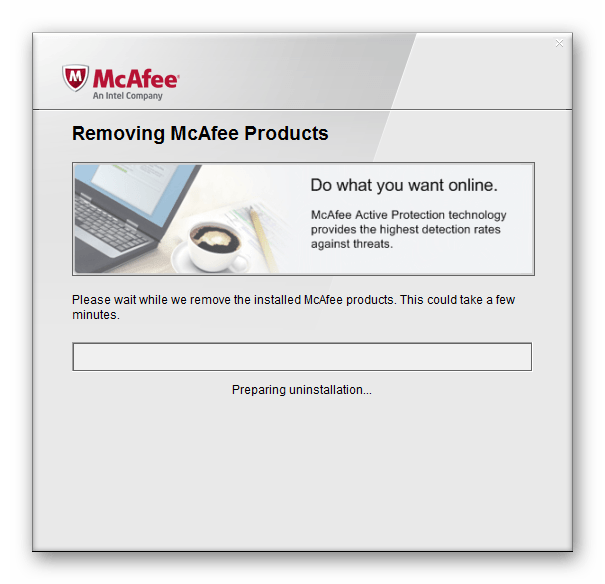
Отметим, что даже если удаление антивируса уже произошло, на компьютере могут храниться остаточные файлы, мешающие функционированию другой защиты, а иногда программа попросту не удаляется стандартным методом. Тогда на помощь приходят специальные решения от сторонних разработчиков. Используйте следующие материалы для знакомства и подбора подходящего софта.
Способ 2: Сканирование ОС на наличие вирусов
Как бы это парадоксально ни звучало, но часто проблема с запуском антивируса вызвана наличием на компьютере угроз, которые блокируют этот процесс. Подобные вирусы специально модернизируются разработчиками так, чтобы их было проблематично не только обнаружить, но и удалить. В этом случае на помощь приходят средства сканирования, работающие без предварительной установки на ПК. Запустите одно из них, проверьте ОС и узнайте, есть ли в ней подобные угрозы. Если они будут обнаружены, произойдет их моментальное удаление и больше запуску Антивируса Касперского ничего не помешает.
Способ 3: Установка актуальной версии Антивируса Касперского
Единственная рекомендация, присутствующая на официальном сайте антивируса, – обновление до последней версии. Это вариант не самый эффективный, но попробовать его стоит: обновление автоматически заменяет старые файлы и устраняет ошибки с запуском софта, если что-то мешало сделать это ранее. Обновить Антивирус Касперского можно разными методами, начиная от ручной загрузки инсталлятора и заканчивая использованием фирменного ПО.
Способ 4: Обновление драйверов графического адаптера
Если при запуске антивируса на экране появляется уведомление «Error in graphics drivers occurred», значит, возникает ошибка при взаимодействии с графическими драйверами, установленными в операционной системе. В большинстве случаев это связано с отсутствием последних обновлений для видеокарты, но встречается и при повреждении файлов. Для каждого из этих вариантов актуальна установка последней версии драйвера, что выполняется по-разному.
Подробнее: Обновляем драйверы видеокарты NVIDIA / AMD Radeon
Способ 5: Переустановка антивируса
Завершающий совет – переустановка Антивируса Касперского. Прибегать к нему стоит в тех ситуациях, когда ничего из перечисленного выше так и не помогло исправить проблему с запуском. Сначала ознакомьтесь с материалом по теме полной деинсталляции ПО, чтобы на компьютере не сохранились временные файлы.
Затем можно приступить к повторной инсталляции софта. Если вы переживаете, что во время этого процесса что-то пойдет не так, делайте все точно по инструкции, которую можно найти, перейдя по следующей ссылке.
Учитывайте, что все рассмотренные рекомендации применимы для лицензионной версии Kaspersky Anti-Virus. При использовании пиратских сборок мы советуем перейти на лицензию или обратить внимание на доступные бесплатные аналоги.
Не устанавливается «Kaspersky»: возможные причины сбоя
Если у вас не устанавливается «Касперский», возможно, дело не в системе. Этот антивирус совместим почти со всем семейством Windows: он работает на 7, 8, 10, Vista и даже на XP. Да и ресурсы компьютера не влияют на процесс закачки. От них зависит, как утилита будет работать.
Причины сбоя при установке Kaspersky могут быть самые разные
Узнать, почему Kaspersky не загружается, не так просто. Ведь причины сбоя могут быть разные.
Установлен другой антивирус
Не стоит ставить на компьютер несколько разных антивирусов. Если в системе два сетевых экрана, это не значит, что защита будет в два раза лучше. Наоборот, большое количество таких программ приведёт к сбоям, ошибкам и тормозам. Лучше выбрать один Antivirus и пользоваться только им.
Чтобы установить «Касперский» на Windows 7, 8 или 10, избавьтесь от других антивирусов. Иначе они будут конфликтовать между собой. Можете оставить только портативные приложения (например, утилиту от DrWeb).
Если переместить Antivirus в корзину или удалить его напрямую, используя клавишу Delete, ничего не получится. Надо пользоваться собственным деинсталлятором утилиты или встроенными средствами Windows.
- Зайдите в «Панель управления».
- Откройте меню «Удаление программ» (или «Программы и компоненты», если у вас включен просмотр значков).
Программы и компоненты
- В открывшемся списке найдите ваш антивирус.
- Кликните по нему правой кнопкой мыши и выберите «Удалить».
- Следуйте дальнейшим инструкциям мастера установки/удаления.
- Перезагрузите компьютер.
Для некоторых защитников сделаны специальные «чистилки». Они не только убирают программу, но и стирают все её следы: ярлыки, временные файлы, конфигурации, сохранённые библиотеки, записи в реестре. Такие деинсталляторы можно скачать на официальном сайте компании-разработчика ПО.
Если удаление всех защитников не помогло, и нужный антивирус по-прежнему не устанавливается, значит, причина в другом.
Не до конца удалена предыдущая версия
Если вы некорректно удалили предыдущую версию «Касперского», новая не установится. Допустим, с Kaspersky Anti-Virus 10 вы решили перейти на 15. Или просто хотите переустановить антивирус. Перед этим его надо полностью стереть. Не просто перенести в корзину, а убрать все связанные с ним данные.
Если удалять «Касперский» стандартными инструментами Windows, от него могут остаться файлы, ключи и ссылки. Поэтому нужно скачать программу — деинсталлятор.
- Зайдите на сайт kaspersky.ru.
- В строку поиска (справа сверху) вбейте запрос «kavremover».
Официальный сайт Kaspersky
- В результатах будут ссылки для загрузки продукта «Kzip» и «Kavremvr.exe». Первая — это архив с деинсталлятором, вторая — сам деинсталлятор. Можете выбрать любой вариант закачки.
- Там же есть инструкция, описывающая, как правильно удалять антивирус.
- Если брали архив, распакуйте его.
- Запустите исполняемый файл.
- Примите лицензионное соглашение.
- Появится окно с капчей. Если не получается разглядеть символы, нажмите на кнопку с круговыми стрелками. Так сменится картинка.
- В выпадающем списке «Обнаружены продукты» выберите версию антивируса, которую хотите стереть.
- Кликните на «Удалить».
- После завершения процесса перезагрузите компьютер.
- В каталоге, в котором находится деинсталлятор, появится лог в формате .TXT. Его можно открыть в блокноте.
- Проверьте, устанавливается ли Antivirus.
Программная несовместимость
Kaspersky работает с разными версиями Windows. Но это не значит, что один установщик подойдёт и для 10-ки, и для XP. Если вы попробуете загрузить устаревший антивирус на современную систему, ничего не получится.
- Чтобы устранить проблему, загрузите актуальную версию инсталлятора с официального ресурса Лаборатории Касперского.
- Откройте сайт.
- Перейдите на вкладку «Для дома» (или «Для бизнеса», если вы ищете корпоративный Antivirus).
- В колонке слева выберите подходящий продукт.
Выбор версии Kaspersky
- Там есть раздел «Системные требования». В нём указаны поддерживаемые ОС.
Можно сделать проще:
- Наведите курсор на «Скачать».
- Пункт «Дистрибутивы».
- Кликните нужный антивирус.
Kaspersky для старых систем можно найти в интернете.
Повреждён установщик
Если «Касперский» не устанавливается на Windows 7, 8 или 10, возможно, проблема в самом инсталляторе (он повреждён или содержит ошибки). Такое случается, если закачка файла прервалась, и он не до конца загрузился. Но, чаще всего, виноват нелицензионный софт. Платные программы взламывают. Иногда это делают неопытные люди. И в результате получается нерабочий EXE-файл.
- Установите лицензионную утилиту. Она точно не будет «глючить».
- Попробуйте скачать взломанное приложение из другого источника.
Проблемы с .NET Framework
Чтобы «Касперский» стабильно работал на Win 10, 8 и 7, ему нужна утилита .NET Framework версии 4.0 и выше. Эта программа уже должна быть в Windows. Но если она функционирует с ошибками, надо её обновить или переустановить.
- Зайдите на ресурс Microsoft.com.
- В строку поиска введите «Microsoft .NET Framework».
- В разделе «Загрузки» выберите последнюю версию утилиты.
- Нажмите на красную кнопку «Скачать».
Скачиваем .NET Framework версии 4.0
- Запустите полученный файл.
- Дождитесь окончания процесса.
Проверьте, устанавливается ли антивирус. Если нет, попробуйте полностью удалить Framework и заново его загрузить.
В системе есть вирус
Ещё одна возможная причина — система заражена вредоносным программным обеспечением. Именно оно «не пускает» Kaspersky. Избавиться от вируса поможет утилита DrWeb. Её не нужно ставить или удалять. Это портативная программа, которая подходит для Windows всех версий (XP, 7, 8, 10).
- Зайдите на сайт «drweb.ru».
- Вкладка «Скачать».
- Прокрутите страницу вниз до раздела «Бесплатные».
- Откройте «Dr.Web CureIt».
- Кнопка «Скачать».
Нажимаем на «Скачать бесплатно»
- Запустите загруженный файл.
- Нажмите «Объекты проверки».
- Поставьте галочки во все чекбоксы.
- Кликните на «Запустить проверку».
- Это займёт некоторое время.
- Программа выдаст список подозрительных данных. В столбце «Пусть» будут указаны папки. Вы можете сами выбрать, какие файлы удалить. Если вы точно знаете, что объект безопасен, выберите «Пропустить».
Проверку лучше проводить в безопасном режиме. Чтобы в него войти, при включении компьютера нажимайте клавишу F8. Будут предложены варианты запуска системы. Так вирус не сможет «спрятаться».
Другие причины
Если Kaspersky не устанавливается на Win 7, 8 или 10, значит:
- Ему не хватает места на жёстком диске. Удалите ненужные программы и данные, чтобы «Касперский» мог спокойно работать.
- Есть какие-то несовместимые данные. Попробуйте создать другую учётную запись Windows. И уже в ней поставьте Antivirus.
- Вы не перезагрузили компьютер после того, как удалили другой антивирус.
- В реестре остались записи от старого защитника. Используйте приложение для чистки и исправления ключей и ссылок. Например, CCleaner или Registry Fix.
- Не подходят системные требования. Попробуйте поставить старую версию утилиты.
- Вы ошиблись при вводе лицензионного ключа.
Kaspersky — это надёжная защита от вредоносного ПО. Он подходит и для больших организаций, и для обычных пользователей. И обидно, когда «Касперский» не устанавливается на Windows 10, 8 или 7. Но причину, по которой защитник не загружается на компьютер, можно устранить. Тогда вы сможете воспользоваться антивирусом.